Cambiar de dominio es una tarea que se puede tornar más complicada cuanto más tráfico o historia tiene un sitio web. Si al mismo tiempo decides cambiar de hosting y de plantilla, el resultado inmediato probáblemente sea una bajada de tráfico importante.
Teniendo lo anterior en mente, hoy te voy a contar cómo migrar WordPress a un nuevo dominio empleando evitando perder el mínimo SEO posible y todo ello en cinco pasos. En este caso sólo vamos a cambiar de dominio, el hosting y la plantilla seguirá siendo el mismo.
Te lo voy a contar en primera persona dado que el pasado 11 de Agosto complete el proceso de migración de mi WordPress del dominio www.tecnofilos.net al nuevo www.administrandowp.com. Mi experiencia migrando dominios de hosting, sumado a lo aprendido en Quondos sobre temas de SEO junto a un artículo de WPBeginner donde se explican los pasos para migrar WordPress unido a la experiencia comentada por Franck Scipion me ha ayudado a completar esta migración de forma satisfactoria.
Empecemos por el principio. La idea de un nuevo dominio la he tenido desde hace tiempo, tecnofilos.net no terminaba de convencerme como dominio para lo que estoy haciendo, de hecho, mi intención siempre ha sido encontrar con un dominio «.com» que rápidamente se pueda identificar con WordPress y que refleje de forma implícita lo que trato de hacer: ayudar con la parte técnica de WordPress a profesionales independientes, mamas emprendedoras y dueños de pequeños negocios que han decidido emplear WordPress para publicar su web en Internet y colaborar con ellos en la construcción, administración y mantenimiento de sus sitios web.
¿Cómo lo hago? De la forma que se me da mejor, escribiendo tutoriales ampliados o mega guías de plugins para WordPress y poco a poco ofreciendo servicios y colaboraciones. Esto último ya empieza a ser una realidad.
Al caso, el pasado 13 de Julio tras meses pensando en ello dí con un dominio que me terminó de gustar. Surgió la idea de administrandowp.com, comprobé gratamente que estaba libre y me quedé con el. Así de sencillo o así de complicado. Es cierto que tenía otro dominio en mente que había adquirido hace tiempo, se trata de www.apunteswp.com pero no terminaba de gustarme del todo, razón por la cual, continuaba con la búsqueda de uno que tuviese relación con lo que estoy haciendo. Finalmente, administrandowp.com es una realidad y un giro muy apropiado de cara al futuro del proyecto.
Te cuento brévemente un poco más la historia de Tecnofilos.net, verás. Este dominio lo conservo desde el año 2006 y en su día lo adquirí para crear un blog con la idea de escribir sobre tecnología en general con un grupo de compañeros de trabajo. La idea era sencilla, financiarlo con publicidad si conseguíamos un volumen de tráfico simpático.
La idea inicial pronto se disolvió y el dominio lo he mantenido todos estos años con el propósito de aprender sobre asuntos de Internet en general y sobre gestores de contenidos en particular. En concreto Tecnofilos.Net ha estado muchos años construido con Joomla.
Pasé por todas sus versiones, desde la 1.0 hasta la 2.5, momento que decidí cerrar página y girar hacia WordPress. Este giro lo marcan las tendencias de Google Trends y los consejos de Franck Scipion.
Por lo tanto, Tecnofilos.Net básicamente ha sido un dominio que he empleado siempre para hacer pruebas, practicar, aprender y desde el que compartir lo que aprendo y experimento sobre tecnología.
A partir de ahora continuaré probando, practicando, aprendiendo y compartiendo sobre WordPress desde AdministrandoWP.Com, un dominio con el que personalmente me siento más cómodo y con el que creo que rápidamente identificarás como un lugar donde se habla de WordPress.
Presupongo que asuntos como trabajar con el panel de control de tu hosting, emplear conexiones FTP, cambiar registros DNS y demás temas técnicos relacionados los controlas lo suficiente. Si no es así, date una vuelta por los lugares que te enlazo sobre cada tema para que trates de poner remedio. Recuerda que puedes delegar este trabajo si simplemente no te ves o prefieres delegarlo para ir más rápido y seguro.
Contenidos
- 1 Crear una copia de seguridad de todo el sitio
- 2 Restaurar la copia de seguridad en el nuevo dominio empleando Duplicator
- 3 Avisar a los suscriptores de mi lista de correo del cambio que iba a realizar creando una campaña nueva en MailChimp
- 4 Configurar un enlace permanente 301 que redirige todo el tráfico que llega a Tecnofilos.Net hacia AdministrandoWP.Com
- 5 Notificar a Google el cambio de dominio y a los lectores del blog
- 6 Últimos pasos y tareas
En mi escenario la situación es la siguiente
Tanto el dominio tecnofilos.net como adminitrandowp.com están registrados en NameCheap y los dos dominios están alojados en Siteground. Una vez registrado el dominio en NameCheap cambié los registros de DNS para que apuntarán al hosting de Siteground. Esta operación se hace en el panel de NameCheap.
A continuación en el panel de control de Siteground creé un dominio adicional y lo configuré para dar cabida al nuevo dominio en el mismo plan de hosting. En decir, en Siteground tengo alojados Tecnofilos.Net y AdminitrandoWP.Com aparte de otros proyectos de los hablaré en otra ocasión.
Personalmente siempre recomiendo contratar un hosting que te permita alojar varios dominios, la diferencia de precio no suele ser mucha y en cualquier momento puedes montar un sitio nuevo rápidamente sin tener que estar preocupándote en contratar alojamiento nuevo.
Una vez hecho lo anterior, los pasos que a continuación he llevado a cabo son los siguientes.
- 1. Crear una copia de seguridad de todo mi sitio empleando el plugin duplicator
- 2. Restaurar la copia de seguridad en el nuevo dominio empleando una vez más duplicator
- 3. Avisar a los suscriptores de mi lista de correo del cambio que iba a realizar creando una campaña nueva en MailChimp
- 4. Configurar un enlace permanente 301 que redirie todo el trafico que llega a Tecnofilos.Net a AdministrandoWP.Com. Este punto es importante de cara a no perder SEO o tratar de perder el menos posible
- 5. Notificar a Google del cambio de dominio y a los lectores del blog
- 6. Últimos pasos y ajustes
Crear una copia de seguridad de todo el sitio
El primer paso de todos es crear una copia de todo el sitio web, es decir, tanto los archivos como la base de datos. Para esta labor una de las mejores herramienta que conozco hasta la fecha es Duplicator, un plugin que está pensado para hacer copias de seguridad de tu sitio. Es el compañero perfecto para este escenario.
Los pasos para hacer una copia de seguridad con duplicator ya te los he explicado en un artículo anterior por lo que te invito a leer el artículo si quieres ver los detalles. Otra herramienta para hacer copias de seguridad, en ese caso de pago, que estoy probando es managewp.com.
Brevemente te puedo decir que managewp.com tiene una herramienta de clonado de sitios web. De momento, en mis primeras pruebas he tenido resultados menos satisfactorios que con duplicator, por lo que finalmente opté por este plugin. De todos modos continuaré trabajando en la opción de managewp.com de cara al futuro.
Restaurar la copia de seguridad en el nuevo dominio empleando Duplicator
Para el segundo paso también entra en juego duplicator. La copia de seguridad realizada en el paso anterior tenemos que restaurarla. Los detalles de como se restauran los puedes ver en este video que te adjunto con motivo de este artículo.

Un detalle a tener en cuenta
Se da la particularidad de que tanto administrandowp.com como tecnofilos.net están en el mismo hosting, por lo que, en términos técnicos no es necesario tocar la base de datos para migrar de dominio, es decir, la base datos que empleamos para el dominio tecnofilos.net sirve perfectamente para administrandowp.com tan solo hay que hacer algunos ajustes en la misma para concretar el cambio.
Igualmente pasa con los archivos, la idea aquí pasa por cambiarlos de una carpeta a otra del servidor de hosting, es decir, de la carpeta de «public_html» de tecnofilos.net a la carpeta «public_html» de administrandowp.com.
Si bien podemos tener en cuenta lo anterior y podemos completar el cambio de dominio siguiendo ese camino a mi modo de ver se me antoja más sencillo ir por la vía de restaurar la copia de seguridad con duplicator. En mi caso, me gusta que los nombres para las bases de datos que empleo contengan una abreviatura relacionada con el dominio, por lo que, el nombre de la base de datos para administrandowp.com es distinto que el nombre para la base de datos del dominio tecnofilos.net y por tanto el empleo de duplicator es perfecto para dejar todo bien hecho.
Aclarado este detalle terminamos de restaurar nuestra copia de seguridad con duplicator y continuamos con el paso 3.
Avisar a los suscriptores de mi lista de correo del cambio que iba a realizar creando una campaña nueva en MailChimp
Si como yo tienes una lista de suscriptores en tu blog, mi siguiente paso es el camino fue enviar un mail a los suscriptores informándoles del cambio de dominio. Es conveniente en tanto que también les explique a los suscriptores que la lista de correo iba a cambiar y trasladaría todas las cuentas a la nueva lista.
Si no tienes una lista de correo, este paso podrás omitirlo. Te recomiendo que crees tu lista. Puedes empezar por aquí.
Configurar un enlace permanente 301 que redirige todo el tráfico que llega a Tecnofilos.Net hacia AdministrandoWP.Com
A continuación y muy importante de cara a no perder SEO o tratar de perder el menos posible. Si bien, tal y como aprendemos en Quondos, existen 200 factores a tener en cuenta para posicionar tu página web, está claro que habrá diferencias entre los 200 factores que afectan al dominio tecnofilos.net de los que afectan a administrandowp.com, por tanto, la idea es minimizar al máximo la perdida de tráfico que viene del SEO, es decir, perder lo menos posible.
Este paso tiene dos finalidades importantes, (1) vamos a redirigir tanto a los lectores como (2) a los buscadores a nuestro nuevo sitio y lo haremos del modo correcto, como dice Google, empleando una redirección 301.
En este video Matt Cutts te lo explica.
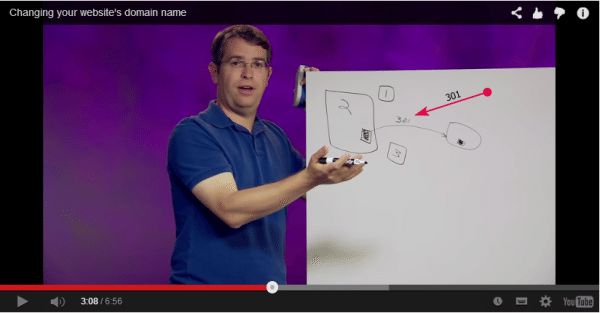
También es conveniente que invites a aquellos que te enlazan a que cambien la dirección del enlace por el nuevo dominio o incluso, participar como autor invitado en algún blog con más tráfico que el tuyo y tener así la oportunidad de enlazar a tu nuevo dominio.
¿Cómo y dónde configuro un enlace permanente 301?
Editando el archivo .htaccess de tu sitio. En concreto tienes que escribir estas líneas que te muestro en la imagen en la parte superior del archivo. Recuerda reemplazar newsite.com por la dirección de tu dominio.

Notificar a Google el cambio de dominio y a los lectores del blog
En la herramiente de Google para Webmasters existe una opción pensada para este asunto. Se trata de la opción que localizas desde Configuración > Cambio de dirección.
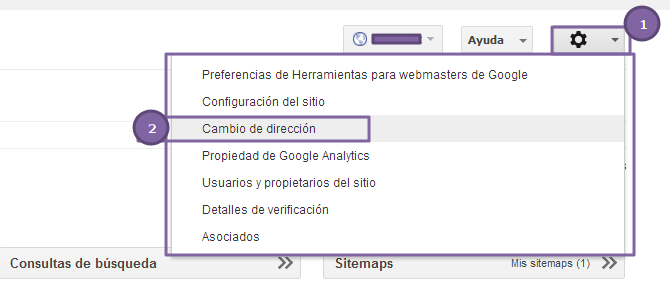
Pero antes de ello, ¿qué es lo que tienes que hacer en primer lugar?
- 5.1 Dar de alta en las herramientas de Google para Webmasters el nuevo dominio (1)
- 5.2 Una vez realizado el paso anterior, tienes la posibilidad de informar a Google del cambio de dominio
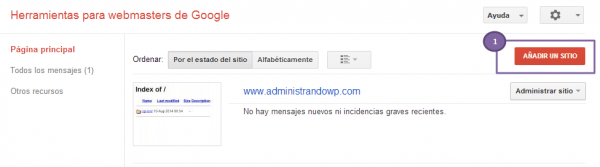
Notificado a Google el cambio de dominio ahora toca comunicar a los lectores y visitantes del blog que estás inmerso en dicho cambio. En mi caso, el modo de hacerlo ha sido empleando el plugin Scroll Triggered Boxes del que ya te he hablado en una ocasión. Con este plugin me he creado una cajita emergente donde informo del cambio y te invito a que contactes conmigo si detectas algo que no te cuadra o encaja.
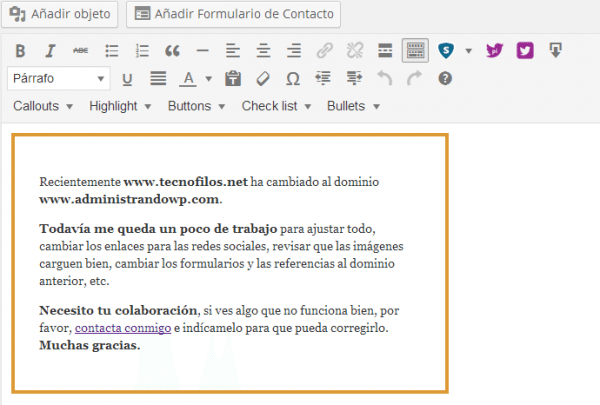
Últimos pasos y tareas
Llegados aquí ya habrías terminado la migración de WordPress de dominio, pues bien, en mi caso también he tenido que realizar unas tareas adicionales que no interfieren directamente en el proceso de migración de tu WordPress pero las tienes que tener en cuenta. Alguna de ellas puede ser que no sea de aplicación en tu caso.
¿De qué últimos pasos hablas?
- Dar de alta el nuevo dominio en Google Analitys para continuar registrando las visitas en el nuevo dominio.
- Crear una nueva lista de correo o modificar la actual esto es, revisar y actualizar la lista de correo y los incentivos de alta para la newsletter. Todas las referencias que tienes tienes has de modificarlas al nuevo dominio.
- Crear y subir un nuevo sitemap a Webmaster tools y verificar que Google comienza a indexar las nuevas URLs.
- Modificar o cambiar el logo.
- Crearte una nueva cuenta de correo con el nuevo dominio y configurarla en Outlook (mi gestor de correo favorito). O las que estimes oportunas.
- Cambiar los perfiles sociales y/o ajustarlos.
- Volver a licenciar los plugins de pago bajo el nuevo dominio. Si tenías plugins de pago apuntando al dominio antiguo ahora lo tienen que hacer con el dominio nuevo.
- Si empleas el plugin jetpack y tienes activado el módulo photon tienes que revisar la configuración porque los enlaces a tus imágenes puede estar dirigidos al dominio viejo.
- Si empleas cloudfare o una herramienta de tipo CDN como MaxCDN tendrás que reconfigurarla para el nuevo dominio.
- Si estabas monitorizando tu web con alguna herramienta tipo Anturis, o Pingdom, tendrás que reconfigurarla para el nuevo dominio.
- … de momento eso es todo.
Por cierto, de cara al SEO una de las cosas que me inquietaba un poco era el hecho de perder los +1 de Google plus –factor Nº 161 de los 200 indicados por Dean Romero– que había conseguido en la red social. Hoy te puedo decir que pasados dos días desde la migración de dominio comprobé que los +1 de Google plus los había recuperado en el nuevo dominio. Un detalle curioso y positivo para que tengas en cuenta. Por tanto, si estás en Google plus, recuerda que conservarás los +1 en el nuevo dominio.
Pasados 10 días desde la migración
En estos momentos, pasados 10 días desde la migración del dominio, el Panel del sitio de Google Webmaster Tools muestra esta situación:

Originalmente la situación era esta:
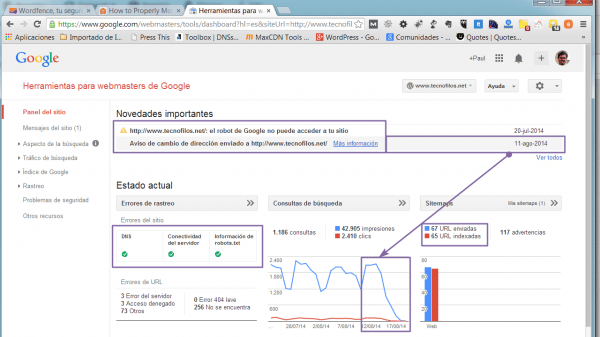
Me da que tardaré una temporada en recuperar la situación original, es algo con lo que contaba, predecible que confío superar a medio plazo.
Salvando las distancias, que son muchas, si tenemos en cuenta la experiencia del cambio cambio de dominio de Franck Scipion cuando paso de www.ingresosalcuadrado.com a www.lifestylealcuadrado.com donde se aventuró a:
- cambiar de domino
- cambiar de hosting
- cambiar de plantilla
- y ¡¡hacerlo todo a la vez!!
En su experiencia, él observó cómo su blog tuvo unos meses oscuros con un baile de tráfico a la baja que recuperó con el tiempo. Hoy por hoy está más que superado. La moraleja de esto es que si haces las cosas bien con el tiempo recuperarás lo perdido incluso realizando cambios tan drásticos como los que hizo Franck.
Cuando tu sitio web, tu negocio, tiene relación directa con la cantidad de tráfico que recibes, un baile a la baja es un tema delicado. Cuidado aquí, ya que dependiendo de cuando decidas hacer el cambio ese baile te perjudicará más o menos. Según tu escenario quizás te interese postergarlo o no.

Hola, buen post estimado
Tengo una duda, en cuanto a la base de datos, una ves importado no se debe cambiar también las urls ahí con el nuevo dominio?
Gracias por la respuesta. Una duda que me surge es si Google penaliza al cambiar la fecha de publicación. El contenido publicado en el blog 1 es de 2017, y me gustaría adaptarla al estilo del blog 2 para publicar con fecha de ahora. ¿Penaliza Google por eso?
¿Y la redirección? ¿Qué tendría que poner en htaccess?
Saludos.
Hola Estela, no te puedo decir si Google te penaliza al cambiar la fecha de publicación. Yo diría que no, pero tendrás que experimentarlo o consultarlo en algún grupo especializado en asunto de SEO. La redirección es una redirección 301 clásica. ¡A por ello!
Saludos.
¡Hola! Gracias por el post. Se me ha quitado un poco el miedo a la migración.
Yo tengo una duda, y es si se puede migrar solo algunos posts. Yo tengo dos blogs y me gustaría pasar algunos posts del primero al segundo.
¿Cómo se haría en este caso? ¿Cuál sería la redirección a hacer?
¡Gracias!
Hola Estela, me alegro que se te haya quitado un poco el miedo al leer el post.
Migrar un sitio web WordPress hoy es muy fácil dada la cantidad de herramientas disponibles que tenemos.
Respecto a tu pregunta, si que puedes, pero para ello necesitas el importador/exportador de WordPress. Se trata de un plugin nativo que te permite justo eso, importar articulos entre distintos WordPress. Yo lo uso a menudo.
Busca en Herramientas / Exportar > Exporta los articulos que quieres.
Busca en Herramientas / Importar > Importa los artículos que has exportado del blog anterior.
Y no tiene más.
Un abrazo.
Hola
Por ignorancia, yo hice un cambio de dominio de mi website sin saber de los pasos previos y ahora estoy sufriendo la baja.
Tengo activo el dominio anterior y el nuevo, pero cambie para que el nuevo dominio sea el primario. A partir de ese momento, el trafico se redujo en un 95%… Investigando un poco me di cuenta que hay que solicitar a google el cambio de direccion de la web para que indexe las paginas. Ayer hice la solicitud del cambio. Tengo dos preguntas:
Cuanto tiempo debo de esperar para ver una alza en el trafico y la otra pregunta es a parte de todo el proceso para cambio de direccion en google, hay algo mas que pueda hacer para recuperar el trafico? Muchas gracias por el consejo
Hola Jaina, lo que sospecho que también sucede es que no has hecho el redireccionamiento 301 de un dominio a otro. Eso explicaría ese descenso tan acusado de las visitas.
Investiga por ahí y a por ello.
Un abrazo.
Hola Paul muchas gracias por el aporte, me ha orientado bastante , sin embargo, estoy totalmente nueva y conozco muy poco de la creación de blog en wp, lo cierto es que al igual que tú , tengo un dominio con un nombre que no me convence y me compre uno que ahora si me gusta más para el tema que voy a tratar , sin embargo , tengo muchas dudas y por ser primera vez que hago este tipo de cosas, yo hice respaldo de mi base de datos y archivos ( busque tutoría les en YouTube ) pero no sé si están hecHos correctamente , tengo miedo que pierda ya los avances que llevo en el blog con el dominio viejo como lo son la plantilla y los archivos que ya se han configurado , o esa información queda ya alojado en el hosting ? Lo único que debería hacer es redireccionar los DNS ? Gracias por cualquier aporte y disculpen mi ignorancia en el tema . Saludos
Hola!!
Gran tutorial.
En una migración de dominio el tema SEO siempre se verá afectado durante varios meses, porque de repente estamos perdiendo todo el peso de los enlaces entrantes al antiguo dominio. Google tarda unos 2-3 meses en «trasladar» esa autoridad antigua al nuevo dominio y por tanto es normal que aunque hagas todos los pasos correctamente, tengas un bajón en las visitas (porque perderás rankings) en ese tiempo.
Pero bueno, siempre recomiendo que si vas a cambiar el dominio, antes, hagas una auditoría de enlaces entrantes y los que puedas cambiar tu manualmente los cambies al nuevo dominio, o avises a los webmasters, y siempre es bueno hacer estas migraciones en verano, porque es cuando baja el tráfico normalmente (aunque depende del sector).
Hola Jose, un detalle muy interesante lo que comentas respecto a estudio de la auditoría de enlaces entrantes para tener las referencias y con ello tomar decisiones respecto a cambiar manualmente aquellos enlaces que esté en nuestra mano hacerlo o invitar a los dueños de dichos enlaces a realizarlo y acelerar el proceso.
Si bien, no lo he mencionado explícitamente es una acción que realicé. No el estudio de enlaces entrantes pero si el cambiar manualmente aquellos enlaces que estaban en mi mano y sugerir a otros bloggers que me hicieran el cambio.
Ya que lo mencionas, ¿tienes alguna metodología/herramienta que empleas de forma recurrente para hacer la auditoría de enlaces?
Gracias por mencionarlo. Un saludo.
Paul, este post me viene como caído del cielo. En el curso presencial de Quondos en julio, justamente pregunté cómo hacerlo y al final entre todos me convencieron de que no lo hiciera. Ahora ya veo que es un trabajo monumental y unos meses durillos así que para cuando me anime aquí me tienes de vuelta.
Saludos y gracias
Hola Patricia, coincido contigo en que tiene un trabajo de fondo importante porque hay muchas cosas que tener en cuenta. Tampoco es algo que estés haciendo todos los días, por lo que es conveniente tener un plan de trabajo. Particularmente estaba decidido a hacer el cambio por lo que no contemplaba posponerlo a pesar de que sabía lo que suponía. Como dices, te espero de vuelta.
Un abrazo.
Hola Patricia,
Cuando un cliente mío se plantea cambiar de dominio siempre le recomiendo que se lo piense bien, aparte de la pérdida inevitable de posicionamiento y la movida que supone está el tema de las cuentas de email que tengas asociadas al antiguo dominio.
¿Qué hiciste en tu caso Paul? ¿Empezaste a utilizar cuentas asociadas al nuevo dominio? ¿Mantienes activa alguna de tecnofilos.net?
Te lo digo sobre todo por los clientes, proveedores, etc. que tienen el correo antiguo.
En el caso de Paul es un tío que controla muchísimo de estos temas y se ha encargado él mismo del cambio, pero si no tienes este nivel de conocimientos también tienes que contar con que es algo que vas a tener que derivar a un profesional, con el coste que supone.
No digo que un cambio de dominio sea algo que no se deba hacer, de hecho me parece que si piensas en tu proyecto a largo plazo puede resultar una decisión muy inteligente, pero solo lo recomendaría si tu dominio actual te está perjudicando notablemente o si crees que un cambio repercutirá muy positivamente a medio plazo.
La conclusión que quiero expresar es que puede ser una decisión acertada, pero hay que valorar todas las complicaciones que conlleva y decidir si realmente merece la pena.
Un saludo Paul, excelente entrada.
Hola Arturo, un placer tenerte por aquí.
En mi caso me cree un cuenta de correo asociada al nuevo dominio administrandowp.com (de momento suficiente) y también conservo el dominio y una de las cuentas de correo anteriores de tecnofilos.net.
Conservar el dominio obedece al tema del redireccionamiento 301 hacia administrandowp.com y también a un tema de nostalgia.
También conservo operativa una cuenta de correo de tecnofilos.net porque mantengo aún una suscripción gratuita a Google Apps que no querría perder.
Esto último se sale un poco de lo que es la migración en si del blog pero son temas derivados que es importante tener en cuenta. Cada caso tendrá sus pequeñas particularidades y como bien indicas una decisión de cambio de dominio no es sencilla y no está exenta de dificultades.
En mi caso tenía claro que quería cambiar de dominio y la decisión se ha pospuesto hasta que encontré uno que encajaba.
Celebro que te haya gustado la entrada.
Seguimos en contacto Arturo.
Buen tutorial paul, hace poco se me vino a la cabeza si cambiar de dominio o no, y la verdad que aportas buena información. Es posible que en un futuro me venga muy bien, me lo guardo en pocket :). Por cierto, estaría muy bien si en el aviso de cookies pusieras el botón «aceptar» para quitarlo del medio. (Ahora mismo estoy escribiendo te en el móvil y me tapa toda la pantalla, solo tengo espacio para el teclado jaja). Por cierto, para recibir los próximos post o respuestas, utilizas jetpack para que aparezca? U otro plugin? En caso de ser jetpack supongo que tienes la instalación de wp en español para que el idioma sea español verdad? (En mi caso lo tengo en inglés y creo que por eso me aparece en inglés el texto bajo los comentarios.
Un saludo y gracias!
Hola Jorge, será fantástico si te sirve de orientación en el futuro.
Lo que te pasa con el móvil lo se porque me pasa a mi lo mismo cuando he querido responder algún comentario desde mi propio blog. Es un tema que quiero resolver, probáblemente lo haga con un cambio de plugin porque este que empleo creo que no contempla esa opción. En fin me lo apunto para dejarlo fino cuanto antes.
Respecto a la casilla de verificación para recibir los próximos comentario lo hago con jetpack y si, te confirmo que tengo la instalación en castellano.
Saludos Jorge.
Yo utilizo cookie law info en mi blog y sin problema :). Un saludo
Lo miraré a ver, gracias.
Saludos.
Muy buen artículo Paul.
Yo estoy pendiente de hacer una migración y lo que más me preocupa, es no perder el SEO.
Para ello hacer una redirección 301 desde el htaccess es una de las mejores opciones, pero…. ¿Haciendo esto se redirige solamente la home o también los artículos? Entiendo que solamente la home, por lo que, para redireccionar los artículos ¿Qué habría que hacer?
Por ejemplo, en tu caso:
https://www.administrandowp.com/acerca-de/ redirige a https://www.administrandowp.com/acerca-de/
Entiendo que esto se hace de otra forma diferente, no??
Hola Nicolás, eso mismo que estas pensando lo pensé yo y lo resolví con las lineas que te indico en el punto 4. La tercera línea exactamente es la que «le dice al servidor» que redireccione exactamente todo, tanto la home como el resto de páginas. Es mano de santo. Lo he sacado del tutorial de wpbeginner.com y antes de aplicarla hice algunas pruebas. Insisto mano de santo.
También estuve leyendo lo que nos cuenta Tomas de Teresa sobre las redirecciones que también de este sabe un rato > http://deteresa.com/redireccion-301/
Respondiendo a tu pregunta, esas tres líneas son suficientes para redireccionar todo.
Saludos.
Hola Paul,
Excelente tutorial. Yo hace poco también he pasado por los mismo con una página web a la que tuve que cambiar el dominio. Utilicé el excelente tutorial de WPbeginner. Casualmente también utilizo Siteground.
Solo añadiría un aspecto sobre el que tenías dudas. ¿Qué hacer con la antigua instalación de WordPress? ¿La dejo o la desinstalo? Pues bien, yo probé a desinstarla (aunque haciendo una copia de seguridad por si las moscas). De manera que dejé la carpeta del antiguo dominio vacía. Luego copié el archivo .htaccess a dicha carpeta. De esta manera funciona igual y liberas de espacio tu servidor.
Saludos
Irena
Hola Irena,
Como tu comentas, la vieja instalación de WordPress la puedes eliminar y dejar solo el archivo .htaccess. Con esto liberas recursos (espacio en disco) del servidor que te pueden venir bien para otras cosas.
Somos vecinos de hosting, jejeje. He visto tu página de recomendación de Siteground, me gusta. Tomaré ideas para cuando haga la mía. Espero que no te importe. Me alegro por tu año con el blog, en general lo tienes muy bien trabajado tanto a nivel estratégico (lo más difícil para mi) como a nivel técnico y gráfico. Me gusta mucho el diseño (veo que es una plantilla genesis), la estrucctura, la tipografía que empleas, tu forma de escribir, en fin, es todo es muy armónico y la imagen es impecable. Seguro que el conjunto favorece la conversión y captación de clientes. Veo que te has pasado a Genesis, yo también lo haré por cuestión de oportunidades. Estoy dándole al curso de Omar de la Fuente sobre Genesis para ir más ràpido.
Un saludo Irena.
Hola de nuevo Paul,
Puedes tomar las ideas que quieras de mi blog. Ningún problema. La verdad es que yo estoy muy contenta con Siteground y siempre lo recomiendo.
Muchas gracias también por tus felicitaciones. Utilizo Genesis aunque el child theme no es de StudioPress sino de una empresa tercera (Web Savvy Marketing), que la verdad es que hace temas de Genesis muy buenos, con muy buen soporte y que hace que mi web luzca muy profesional.
Te tomo la palabra con lo Siteground. :)
Conozco la web de Web Savvy Marketing y no tenía claro si hacían temas para Genesis por lo que me lo confirmas al igual que el tema de que tienen un buen soporte. Me lo apunto porque si tienen temas con un «Look & feel» distinto al estilo de las plantillas de StudioPress y cuentan con un buen soporte, solo me falta ver en que precios se mueven para terminar decidirme. En fin, lo miraré a ver.
Un abrazo Irena y muchas gracias.